В мобильном приложении
В мобильном приложении ВК также можно посмотреть свои регистрационные данные.
- Запускаем клиент ВК и переходим «Профиль».
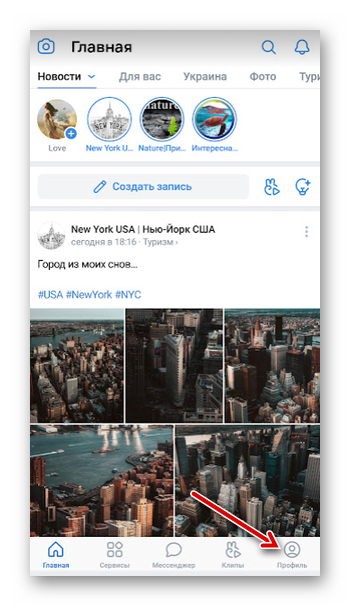
- Кликаем по кнопке «Меню» в правом верхнем углу интерфейса.
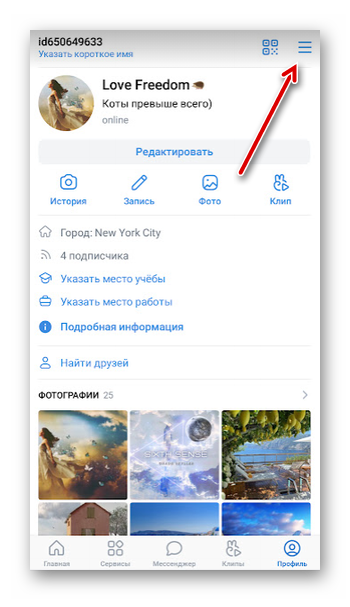
- В открывшейся шторке переходим в «Настройки».
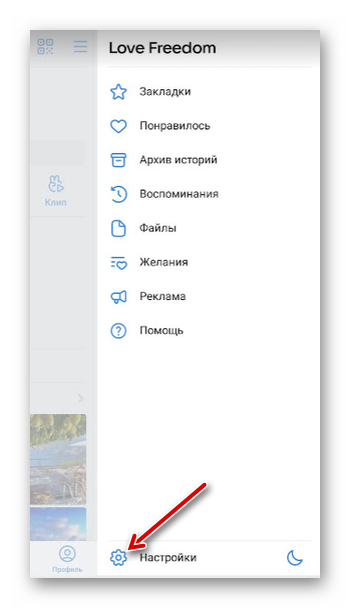
- В верхней части раздела с опциями указан номер, как и в десктопной версии он частично скрыт, так что злоумышленники не смогут узнать его и изменить.
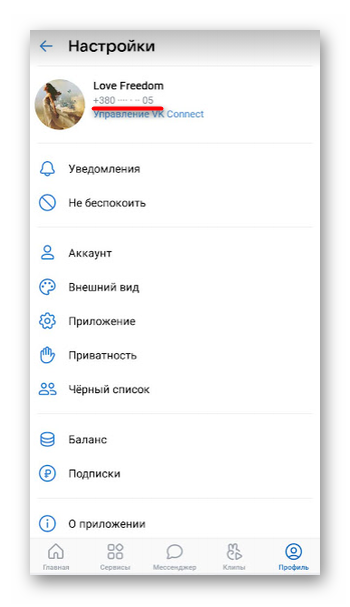
Только настоящий владелец аккаунта по последним двум цифрам сможет определить что это за сим-карта.
Если страница вк чужая
Легких выходов в поиске конфиденциальной информации, какой и является телефон пользователя, нет. Но рассмотрите все варианты:
- В интернете много предложений платно добыть эти данные. Не стоит верить людям, уверяющим, что они владеют базой данных ВКонтакте. Умельцы, которые взламывают аккаунты, могут лишь навредить. Если администрация заметит подозрительную активность, хозяин страницы будет предупрежден и обязательно сменит пароли.
- Иногда выход лежит на поверхности. Некоторые пользователи указывают свой телефон в контактной информации. Чаще всего это и есть номер привязки, ведь он тоже должен быть рабочим.
- У современных интернет-пользователей редко аккаунт только в одной социальной сети. Можно попробовать найти человека на других сервисах и проверить, указан ли там личный телефон. Для быстрого поиска можно воспользоваться удобным сервисом Яндекс.Люди.
- Хороший вариант – выйти с человеком на связь с помощью поддельной страницы. Предварительно требуется продумать свою легенду. Надо начать диалог, с целью узнать мобильный: предложить выгодную цену на популярный товар, заинтриговать престижной работой, намекнуть на пылкие чувства. Минусом метода является то, что страничка может быть зарегистрирована на другом сотовом телефоне.
- Многие пользователи ВК получают на почту предложения заработка в соцсети – ведение групп ВК, администратор страницы и др. Наивные люди захотят получить такую работу и не заподозрят неладное, когда у них спросят сотовый номер, на который привязана их страница.
- Помощь могут оказать друзья владельца профиля. Можно попробовать заслужить их расположение, и выяснить желанные цифры через них.
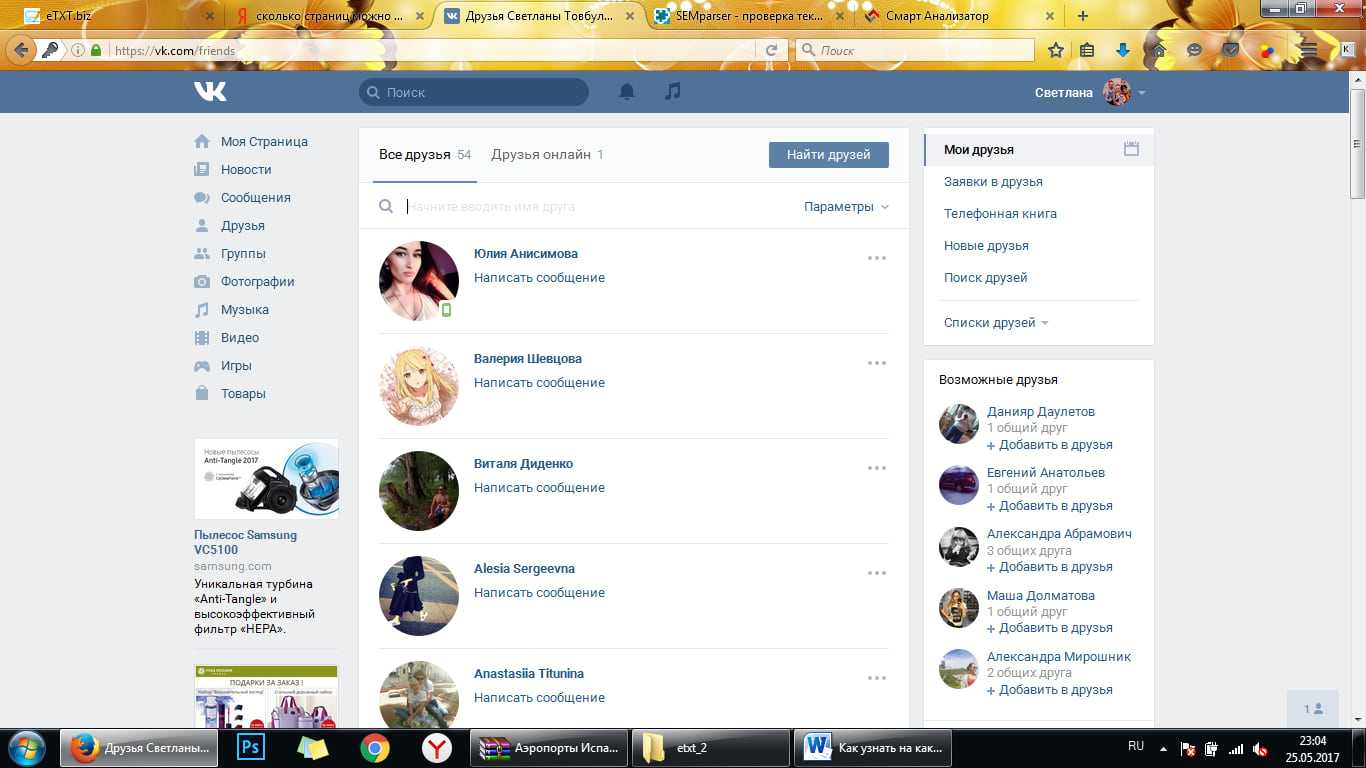
- Самый сложный метод требует специальных навыков, находчивости и толику наглости. Шаг первый – создание сайта-одностраничника с формой, в которую вводится номер мобильного. Далее надо отправить ссылку на этот сайт хозяину аккаунта, телефон которого требуется узнать. Шаг третий – текст коммерческого предложения, который заставит человека ввести свои цифры. Как насчет участия в лотерее или розыгрыша туристической путевки.
Если вы не знаете хозяина профиля лично, добыть его сотовый будет трудно. Вконтакте заботится о своих пользователях и даже после взлома страницы можно увидеть лишь последние цифры заветного номера. Гораздо эффективнее, хоть это и нечестно, получить его обманом, через личную переписку.
Закрытые сохраненки вк: как посмотреть в 2022 году с телефона?
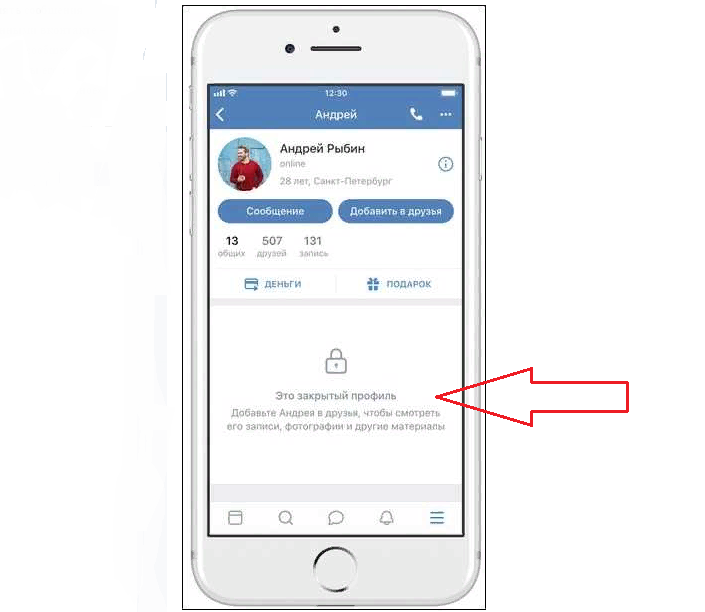
Если вы сидите во ВК с телефона, и хотите посмотреть закрытые сохраненки в каком-либо профиле, то используйте все вышеописанные способы. Они доступны, как пользователям, которые заходят во ВК с ПК, так и пользователям, у которых есть приложение ВК или они просто заходят на сайт через свой гаджет.
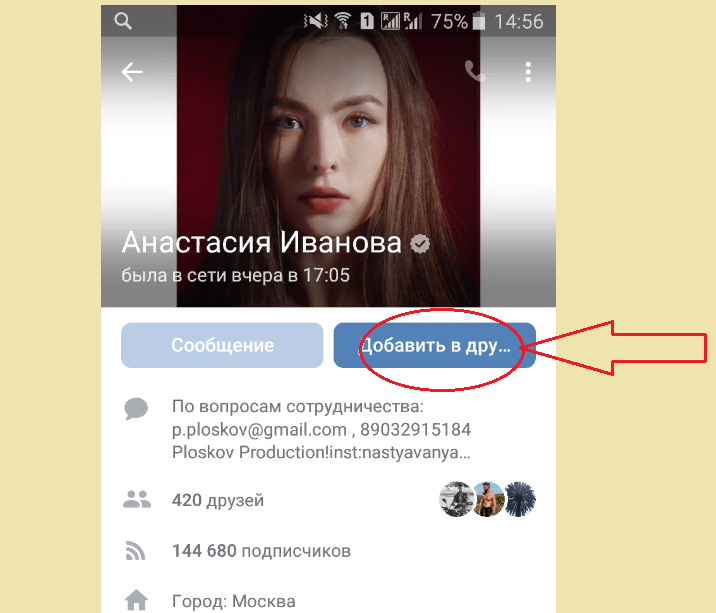
Вы можете отправить запрос на добавление в друзья или схитрить и посмотреть страницу самостоятельно у пользователя дома. Но не доверяйте разным сайтам и злоумышленникам, которые предлагают свои услуги по взлому страниц. Вы можете сами попасть в руки к недоброжелателям и потерять доступ уже к своему профилю.
Как добавить фото в сохраненные фотографии с помощью компьютера
Для того чтобы добавить фото в полной версии ВК нужно:
- Открыть картинку, которую нужно сохранить
- Внизу страницы нажать на кнопку «Сохранить к себе»

Как добавить фото в сохраненные в ВК с компьютера
Всё, фотография добавлена в альбом «Сохраненные фотографии». Чтобы посмотреть альбом с фотографиями нужно:
- В навигационном меню нажать на кнопку «Фотографии»
- В списке альбом найти «Сохраненные фотографии»
- Открыть его и там будут всё сохраненные фото

Как открыть сохраненные фото в контакте
Как отключить комментирование постов в группе
Нужно знать, что только администраторы могут отключать комменты подписчиков. Заходим в свое сообщество. В правой части интерфейса выбираем вкладку «Управление». Открывается стек настроек. Выбираем строку «Разделы».
Открывается стек настроек. Выбираем строку «Разделы». Открывается стек настроек. Выбираем строку «Разделы».
Открывается стек настроек. Выбираем строку «Разделы».Открывается стек настроек. Выбираем строку «Разделы».Напротив «Стена» нажимаем на слово «Открытая».
 Открывается стек действий. Выбираем строку «Закрытая».
Открывается стек действий. Выбираем строку «Закрытая». Открывается стек действий. Выбираем строку «Закрытая».
Открывается стек действий. Выбираем строку «Закрытая».Открывается стек действий. Выбираем строку «Закрытая».Осталось только нажать на кнопку «Сохранить».
 Возвращаемся к странице сообщества. Видим, что больше нельзя комментировать посты в группе.
Возвращаемся к странице сообщества. Видим, что больше нельзя комментировать посты в группе. Возвращаемся к странице сообщества. Видим, что больше нельзя комментировать посты в группе.
Возвращаемся к странице сообщества. Видим, что больше нельзя комментировать посты в группе.Возвращаемся к странице сообщества. Видим, что больше нельзя комментировать посты в группе.
Возможно, вы не против того, чтоб появлялись обсуждения записи от лица обычных пользователей. Но не желаете, чтоб что-то писали администраторы других групп. Вы также можете настроить такую возможность.
Открываем свою группу. В правой части экрана в стеке задач выбираем строку «Управление».
Как отписаться ото всех сообществ «вконтакте» с помощью расширения?
Сейчас имеется не так ужи много специальных расширений для этой социальной сети, которые могли корректно и быстро отписаться от всех сообществ, причем в автоматическом режиме. Поэтому здесь можно отдельно выделить расширение ViKey Zen, которое позволяет автоматизировать некоторые рутинные действия на этом сайте. Его можно установить для таких браузеров, как Google Chrome, а также Яндекс Браузер.
В этой статье мы приведем пример использования данного расширения в браузере Google Chrome, но в аналогичной программе компании Яндекс действовать нужно аналогичным образом. Для начала нужно перейти на страницу данного расширения в Интернет-магазине расширений по этой ссылке. Далее здесь нужно кликнуть на синюю кнопку «Установить», чтобы добавить данное расширение к своему браузеру.Также после нажатия на эту кнопку нужно будет подтвердить установку в специальном всплывающем окне уведомления в браузере. Далее после установки нужно кликнуть на иконку этого расширения в правой верхней части браузера, чтобы перейти на страницу с его настройками. Здесь в разделе «Сообщества» сначала нужно выбрать пункт «Выйти из сообществ», причем здесь стоит обратить внимание, что расширение не затрагивает сообщества закрытого типа, а также те страницы, которые администрирует непосредственно сам пользователь. Это помогает избежать проблем в будущем, так как в закрытые сообщества сложно вернуться, а при выходе из администрируемого сообщества могут быть потеряны права администратора. Далее в области «Авторизация» нужно убедиться в том, что расширение получит доступ не только к общей информации, но также и сообществам пользователя. Если будет использоваться только функция автоматического выхода из сообществ, остальные права не понадобятся. После этого можно нажать на кнопку «Авторизация», чтобы расширение могло получить доступ к личной странице пользователя.
Далее после установки нужно кликнуть на иконку этого расширения в правой верхней части браузера, чтобы перейти на страницу с его настройками. Здесь в разделе «Сообщества» сначала нужно выбрать пункт «Выйти из сообществ», причем здесь стоит обратить внимание, что расширение не затрагивает сообщества закрытого типа, а также те страницы, которые администрирует непосредственно сам пользователь. Это помогает избежать проблем в будущем, так как в закрытые сообщества сложно вернуться, а при выходе из администрируемого сообщества могут быть потеряны права администратора. Далее в области «Авторизация» нужно убедиться в том, что расширение получит доступ не только к общей информации, но также и сообществам пользователя. Если будет использоваться только функция автоматического выхода из сообществ, остальные права не понадобятся. После этого можно нажать на кнопку «Авторизация», чтобы расширение могло получить доступ к личной странице пользователя. Далее откроется также новая страница, на которой можно проверить, доступ к каким именно сведениям и функциям получает это расширение. Далее здесь нужно кликнуть на «Разрешить».
Далее откроется также новая страница, на которой можно проверить, доступ к каким именно сведениям и функциям получает это расширение. Далее здесь нужно кликнуть на «Разрешить». После этого можно снова перейти на страницу расширения и далее в разделе «Сообщества» опять нажать на пункт «Выйти из сообществ». Стоит отметить, что в этом расширении среди доступных для использования функций будут отмечены только те опции, на которые у расширения хватает прав доступа. Когда нужный пункт будет выбран, в окне уведомления в браузере нужно будет нажать кнопку «ОК». После этого начнется автоматический процесс выхода из всех сообществ «ВКонтакте». После его завершения можно будет проверить свой список групп в этой социальной сети, который будет либо пустым, либо же там останутся только закрытые и администрируемые сообщества.
После этого можно снова перейти на страницу расширения и далее в разделе «Сообщества» опять нажать на пункт «Выйти из сообществ». Стоит отметить, что в этом расширении среди доступных для использования функций будут отмечены только те опции, на которые у расширения хватает прав доступа. Когда нужный пункт будет выбран, в окне уведомления в браузере нужно будет нажать кнопку «ОК». После этого начнется автоматический процесс выхода из всех сообществ «ВКонтакте». После его завершения можно будет проверить свой список групп в этой социальной сети, который будет либо пустым, либо же там останутся только закрытые и администрируемые сообщества.
Как отписаться ото всех сообществ «вконтакте» с помощью специального кода?
Также в этой статье мы приведем и другой интересный способ, который позволяет решить эту задачу. Дело в том, что, в отличие от прошлого способа, этот можно использовать в любом доступном браузере. Также стоит отметить, что вышеописанное расширение в какой-то момент может просто перестать работать, а вот код будет действовать всегда, потому что он встроен в саму структуру сайта «ВКонтакте».
Для начала нужно перейти в свой раздел с «Сообществами» в этой социальной сети, после чего непосредственно в саму адресную строку браузера нужно вставить код, который приведен ниже. Вставлять его нужно без каких-либо изменений. Далее нужно перейти в начало адресной строки и удалить символ # в сочетании java#script. После этого остается нажать на клавишу Enter на клавиатуре, чтобы этот код сработал. Он сразу же в автоматическом режиме начнет удалять пользователя «ВКонтакте» из всех сообществ, в которые он когда-либо вступал. При этом, используя данный метод, пользователь выйдет также из закрытых сообществ, а также из тех пабликов и групп, где сам же и является администратором. Это нужно учитывать, если у пользователя есть важные страницы, к которым он не хотел бы терять доступ.
Далее нужно перейти в начало адресной строки и удалить символ # в сочетании java#script. После этого остается нажать на клавишу Enter на клавиатуре, чтобы этот код сработал. Он сразу же в автоматическом режиме начнет удалять пользователя «ВКонтакте» из всех сообществ, в которые он когда-либо вступал. При этом, используя данный метод, пользователь выйдет также из закрытых сообществ, а также из тех пабликов и групп, где сам же и является администратором. Это нужно учитывать, если у пользователя есть важные страницы, к которым он не хотел бы терять доступ.
Как посмотреть в вк понравившиеся публикации на мобильном телефоне
- Перейдите в раздел Новости
Раздел Новости в мобильной версии ВК - Нажмите на треугольник рядом с надписью Новости и выберите пункт Понравилось

Понравилось в мобильной версии ВК - Открылись записи, которые вы отметили лайком. Здесь же можно снять лайк, если он больше не актуален.

Как посмотреть в ВК понравившиеся публикации
Как удалить альбом сохраненных фото в вк
Если нужно удалить много альбомов одновременно, то стоит воспользоваться следующим способом. Для этого:
- В навигационном меню нажать на кнопку «Игры»

Меню игры в ВК - Ввести в поиске: «перенос фото»

Приложение для переноса фото в ВК - Запустить приложение
- В разделе «Откуда» выбрать альбом, который нужно переместить
- В разделе «Куда» выбрать другой, не нужный альбом ()
- В пункте «Выделить/убрать» нажать на «всё»
- Нажать на кнопку «Переместить»
- Повторяем действий (4-7), пока все, не нужные альбомы, будут перенесены в один общий

Интерфейс приложения для переноса фото в ВК - После того как всё фото перенесены, переходим в навигационном меню «Фотографии»
- Выбираем альбом, в который мы переносили все фото
- Дальше действовать по инструкциям по удалению одного альбома
Как удалить все сохраненные фотографии сразу?
Для того чтобы удалить определённый альбом, к примеру «Сохраненные фотографии», необходимо:
- В навигационном меню нажать на кнопку «Фотографии»
- В списке альбом найти «Сохраненные фотографии»

Как удалить сохраненные фото в ВК - Открыть альбом
- Сверху нажать на «Редактировать альбом»

Редактировать альбом в ВК - В верхнем левом углу нажать на «Выбрать все фотографии»

Кнопка выбора всех фотографий в альбоме в ВК - В верхнем левом углу нажать на «Удалить»

Удаление сохраненных фото из ВК - Подтвердить действие, нажав на «Да, удалить»

Подтверждение удаления фото из ВК
Каким образом сохранить фото в вк
Социальная сеть ВКонтакте хранит на своих серверах огромное количество разнообразных фотографий. При их добавлении алгоритм может добавлять теги, по которым они могут быть найдены через поисковую строку. Представим, что в данный момент вам грустно, и вы хотели бы посмотреть весёлые картинки в ВК.
Как это сделать:
- Давайте попробуем найти что-нибудь из фото для поднятия настроения. Пишем в строке «весёлые фото»;

- Как обычно из результатов нам нужно выбрать определённый тип контента. В данном случае можно указать на новости или сообщества, где есть нужные нам изображения;

- Находим весёлую картинку и открываем её в браузере для просмотра;

- В окне для просмотра находится количество лайков, репостов и комментариев. А также под каждым таким изображением можно найти кнопку «Сохранить себе», которую нужно нажать;

- После нажатия кнопка изменит название на «Сохранено».
Теперь её можно найти и открыть в своих сохранёнках в ВКонтакте. Для этого переходим в меню «Фотографии» и нажимаем на альбом «Сохранённые фотографии».
Откроется список фотографий, которые вы сохраняли в своём профиле ранее. Их порядок расположения на странице можно изменить при помощи функции «Показать в прямом порядке».
Мое фото без спросу разместили в группе вк
Довольно неприятная ситуация – обнаружить свое фото в незнакомой вам группе или паблике. Особенно если под ним размещено множество негативных комментариев, высмеивающих вашу внешность. Но, к сожалению, на данный момент в социальной сети ВКонтакте есть множество сообществ, где выкладывают чужие фото без спросу исключительно для дальнейшего осмеяния.
Первая реакция при виде такого паблика, где на самом видном месте красуется ваше фото – в суд! К адвокату! Но подождите. Иногда проблему можно решить намного проще.
Прежде всего, обратитесь в техподдержку ВКонтакте. Реагирует она на такие обращения довольно вяло: мол, пользователи нашли это фото в свободном доступе и, значит, вполне могут использовать его в своих целях. И вообще, не обращайте внимания на троллей.
Однако техподдержка обязательно поможет вам в случае если:
В этом случае по вашему запросу будет не только удалена запись с вашим фото, но и паблик, скорее всего, забанят.
В некоторых случаях наиболее простым решением будет обратиться к администрации паблика. Да, зачастую «админит» сообщество вполне адекватный человек, способный пойти на встречу и абсолютно непохожий на своих агрессивных подписчиков. Иногда в обсуждениях группы можно даже найти отдельную тему, где сообщается о том, по каким контактам надо писать для удаления фото.
Мои гости
Приложение «Мои гости» наиболее распространено среди желающих узнать кто посещал страничку и смотрел фото. Установить его можно с помощью компьютерной версии ВК. Для этого:
- Зайдите в ВК.
- В меню справа нажмите «Игры».
- Под блоком с вашими играми и играми друзей вы увидите серые надписи, где нужно кликнуть «Еще».
- В выпадающем меню кликните «Приложения».
- Далее можете найти приложение вручную или введите «Мои гости» в строку поиска.
- Теперь кликните по аватарке приложения и нажмите «Установить».
Это приложение показывает статистику о ваших друзьях, а также даты, когда вы кого-то добавили или удалили. Использование некоторых функций требует материальных вложений, а именно «голосов». Также его можно использовать для общения, знакомств и флирта.
Что же касается достоверности данных о посетителях вашей странички, то здесь все под вопросом. Администрация сайта уверяет, что такая функция как увидеть кто смотрел фото в ВК не существует. Почитав отзывы о подобных приложениях вы можете сами в этом убедиться. Однако доверять данным конкретно этого приложения и нет — решать вам.
На пк
Если человек числится в списке ваших друзей, начните с его удаления оттуда:
- Зайдите на страницу контакта.
- Под его фото найдите вкладку «У вас в друзьях» и нажмите на значок контекстного меню.
- В появившемся списке выберите «Убрать из друзей».
Дальше нужно будет обратиться с просьбой к человеку убрать и вас из списка его друзей. Если в ответ получили игнор – добавляйте его в «черный список»:
- На странице подписчика копируем его адрес в ВК.
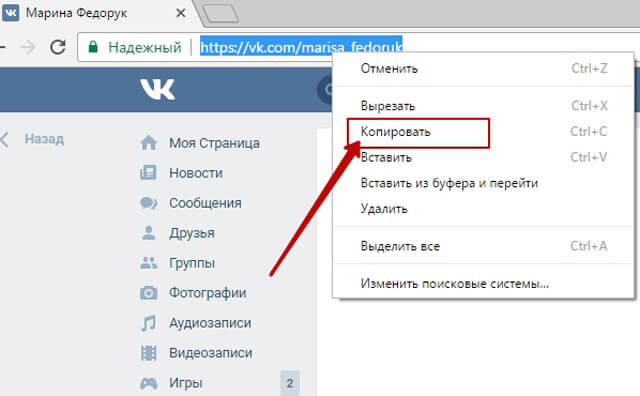
- Заходим в настройки приложения и выбираем вкладку «Черный список».
- В строку поиска вставляем скопированный адрес и нажимаем «Добавить в черный список».
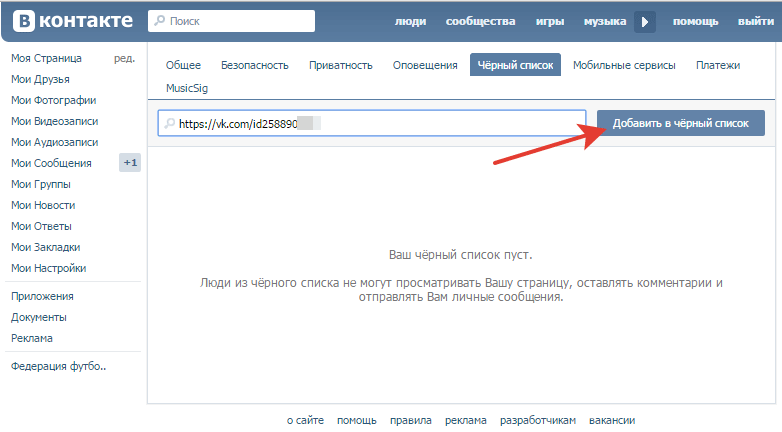
- Подтверждаем действие.
Ответы на вопрос:
1) использование изображения осуществляется в государственных, общественных или иных публичных интересах;
2) изображение гражданина получено при съемке, которая проводится в местах, открытых для свободного посещения, или на публичных мероприятиях (собраниях, съездах, конференциях, концертах, представлениях, спортивных соревнованиях и подобных мероприятиях), за исключением случаев, когда такое изображение является основным объектом использования;
3) гражданин позировал за плату.
2. Изготовленные в целях введения в гражданский оборот, а также находящиеся в обороте экземпляры материальных носителей, содержащих изображение гражданина, полученное или используемое с нарушением пункта 1 настоящей статьи, подлежат на основании судебного решения изъятию из оборота и уничтожению без какой бы то ни было компенсации.
3. Если изображение гражданина, полученное или используемое с нарушением пункта 1 настоящей статьи, распространено в сети «Интернет», гражданин вправе требовать удаления этого изображения, а также пресечения или запрещения дальнейшего его распространения.
Письменно отказывает. Нужно фотом просмотреть.
Источник
Отключаем обсуждение записей на своей стене
Зайдя в свой аккаунт, нажимаем на галочку, находящуюся в конце верхней панели задач. Во всплывшем меню останавливаем свой выбор на «Настройках».
Во всплывшем меню останавливаем свой выбор на «Настройках». Во всплывшем меню останавливаем свой выбор на «Настройках».
Во всплывшем меню останавливаем свой выбор на «Настройках».Во всплывшем меню останавливаем свой выбор на «Настройках».В окне «Общее» выбираем строку «Отключить комментирование …», ставим галочку.
 Можно пойти другим путем. Выбираем вкладку «Приватность», находящуюся в правой области интерфейса.
Можно пойти другим путем. Выбираем вкладку «Приватность», находящуюся в правой области интерфейса. Можно пойти другим путем. Выбираем вкладку «Приватность», находящуюся в правой области интерфейса.
Можно пойти другим путем. Выбираем вкладку «Приватность», находящуюся в правой области интерфейса.Можно пойти другим путем. Выбираем вкладку «Приватность», находящуюся в правой области интерфейса.Спускаемся вниз по странице.
 Оказавшись в разделе «Записи на …», напротив предложения «Кто может комментировать …» нажимаем на «Только друзья». Во всплывшем стеке вариантов выбираем «Только я».
Оказавшись в разделе «Записи на …», напротив предложения «Кто может комментировать …» нажимаем на «Только друзья». Во всплывшем стеке вариантов выбираем «Только я». Оказавшись в разделе «Записи на …», напротив предложения «Кто может комментировать …» нажимаем на «Только друзья». Во всплывшем стеке вариантов выбираем «Только я».
Оказавшись в разделе «Записи на …», напротив предложения «Кто может комментировать …» нажимаем на «Только друзья». Во всплывшем стеке вариантов выбираем «Только я».Оказавшись в разделе «Записи на …», напротив предложения «Кто может комментировать …» нажимаем на «Только друзья». Во всплывшем стеке вариантов выбираем «Только я».
Пункты из левой части страницы во вконтакте
Левый блок разбит на несколько пунктов и тянется вниз. Некоторые из них можно запросто скрыть от чужих глаз, но всё это зависит исключительно от предпочтений юзера. Опишем всё ещё раз, но с большим количеством информации.
- Друзья — список из людей, которые имеют больший доступ к вашей странице, по сравнению с другими посетителями социальной сети. Большую их часть могут составлять знакомые вам люди или совершенно незнакомые личности, добавленные из любопытства.
- Друзья онлайн — отображаются пользователи, находящиеся в это время на сайте.
- Новости — информация, размещенная на чужих страницах. Эта функция отвечает за просмотр новостей друзей того самого человека.
- Обновления — учитываются действия на аккаунте, это лента с постами от групп, друзей и т.д.
- Подарки — существуют для того, чтобы высказать свою симпатию. Они могут быть приурочены к знаменательному событию (праздникам, значимым датам). Бывают платными и бесплатными.
- Интересные страницы — здесь значатся паблики и добавлен список людей, на которых вы подписаны.
- Фотоальбомы — снимки, рассортированные по папкам.
- Видеозаписи — ролики, загруженные пользователем или добавленные с других ресурсов.
- Аудиозаписи — треки, добавленные в список.
Это основная информация касательно вашей страницы в ВК. Среди дополнительных настроек необходимо отметить гибкую настройку меню пунктов. Настраиваются они путём клика по детальке механизма рядом с любым пунктом меню, сгодятся даже сообщения. Затем появится список из отображаемых пунктов, где их можно регулировать в свободном режиме.
Есть несколько дельных советов по использованию ВК.
Как видите, разобраться в оснащении страницы не составляет труда, все пункты управления выполнены из расчёта того, чтобы ими было просто пользоваться даже неопытным пользователям, которые впервые попали на страницы социальной сети. Но не забывайте о том, что ВКонтакте постоянно обновляется и привносит ещё больше уникальных возможностей.
Что делать, если вы решили войти во ВКонтакте, но система не авторизует ваш аккаунт? Естественно, не нужно паниковать. Социальная сеть была разработана таким образом, чтобы в ней было просто разобраться. Никакой лишней рекламы или надписей здесь нет, поэтому освоить вход будет достаточно просто.
С компьютера
Чтобы проверить номер ВК, в случае если у вас есть доступ к учетной записи:
- Откройте свою страницу ВКонтакте и перейдите в меню профиля, кликнув по аватарке в правом верхнем углу.
- В меню выбираем «Настройки».
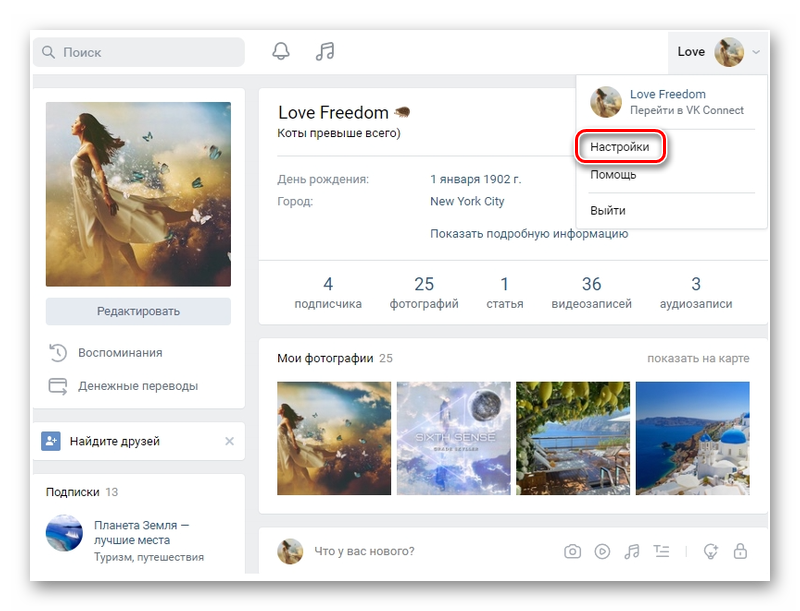
- На странице «Общие» в графе «Номер телефона» указаны регистрационные данные.
- Часть номера скрыта в целях безопасности. По последним двум цифрам вы сможете определить, что это за номер и при необходимости изменить его.
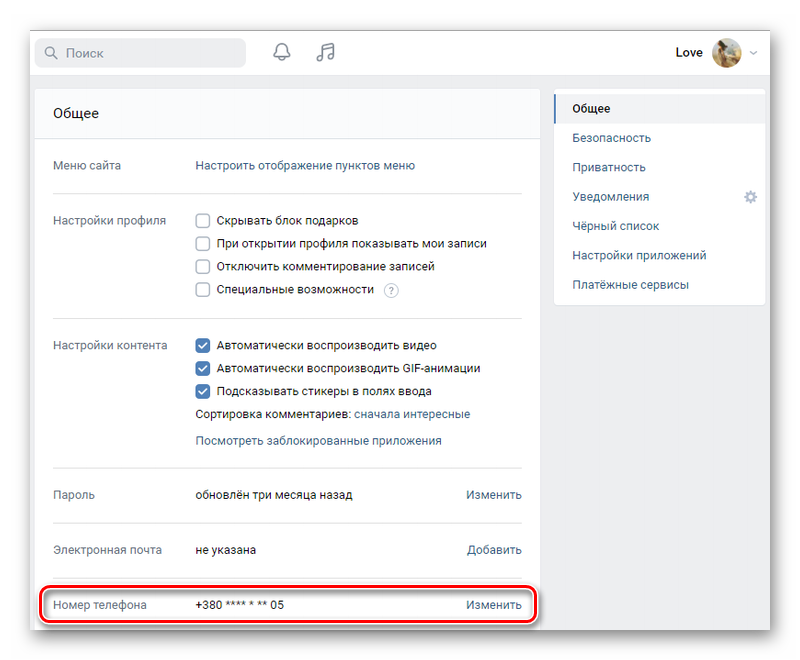
Если у вас нет доступа к своему профилю, например, вы удалили или переустанови браузер и в кеше или автозаполнении не сохранились данные о прежнем входе, к сожалению, получить какую-то подсказку просто негде. В ПК нет такой информации, и через ВК вы только можете методом подбора, пытаться вводить ваши телефоны и пароли, которые помните, надеясь, что один из них будет тем, что вам нужно. Как восстановить пароль в ВК, мы писали в другой нашей статье.
Созданные альбомы
Давайте разберемся с тем, как скрыть отдельные публикации или целые альбомы. Причем не важно, только создаем или меняем для уже существующего. Перечень действий будет примерно похож.
Итак, у нас есть целая фотография, которую мы очень хотим спрятать от всех, кого нет в списке ваших друзей. Для этого мы делаем следующее:
- Создаем новый альбом или переходим в уже существующий.
- Нажимаем на «Редактировать» и выставляем настройку «Кто может просматривать» на друзей или некоторых людей.
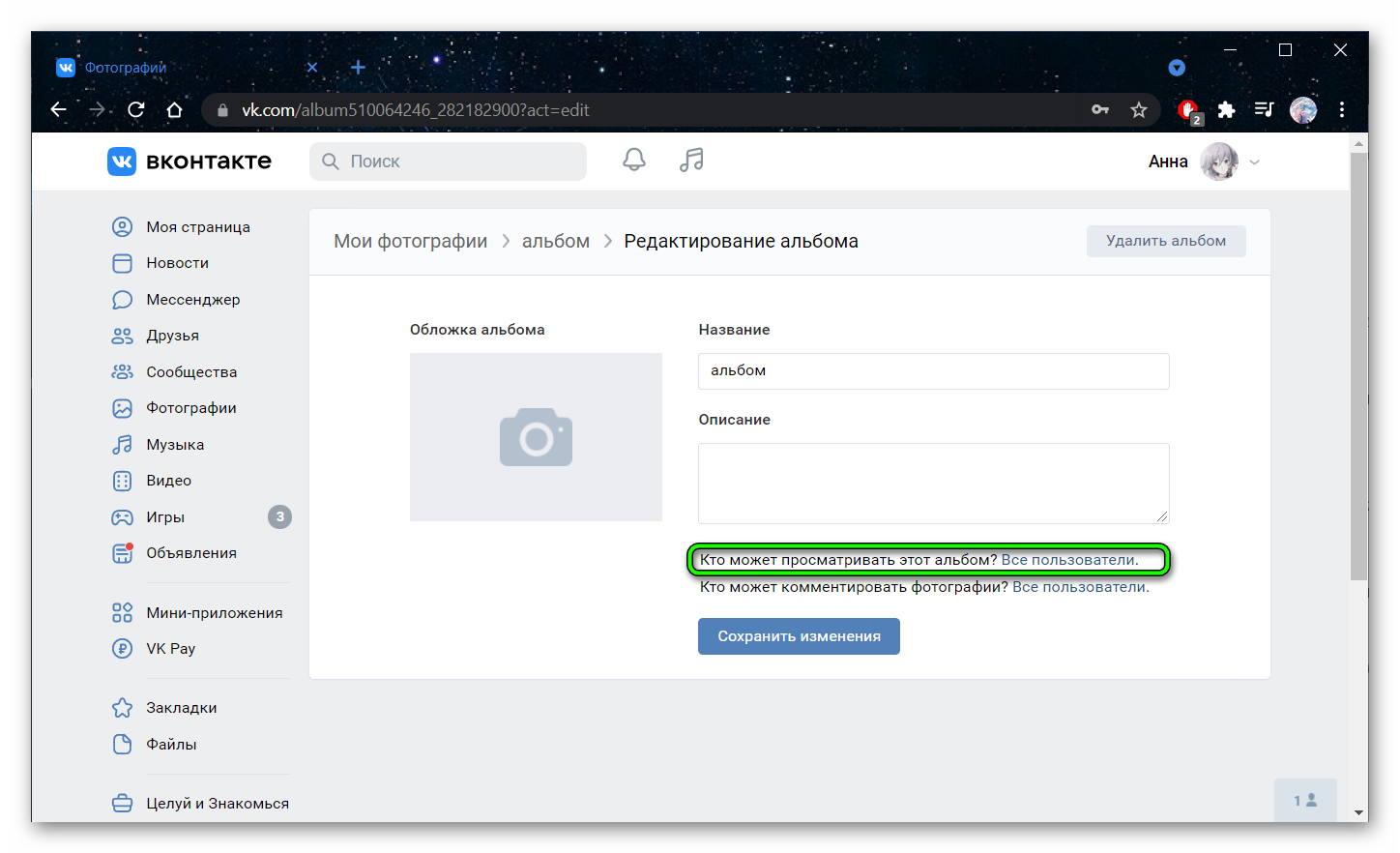
- Переходим к той самой фотографии, открываем ее полностью и ищем пункт «Ещё».
- Следующая наша кнопка – «Перенести в альбом».
- Выбираем тот самый приватный, после чего публикация немедленно займет своё новое место и будет спрятана от лишних глаз.
Такая схема работает с любой папкой, которая прежде не была скрыта. Все изображения, помещенные туда, пропадут из общей видимости. Вернуть параметры можно будет в любое удобное время.
Способ 2: мобильное приложение
Большинство настроек группы, доступных только администрации сообщества, в мобильном приложении сохранились без изменений, однако требуют больше действий из-за расположения. В целом же, и этот вариант у вас не должен вызвать затруднений, если четко придерживаться инструкции и читать описания.
- Первым делом откройте начальную страницу паблика и тапните по значку с шестеренкой в правом верхнем углу экрана.
- Через открывшийся список перейдите на страницу «Разделы» и здесь найдите пункт «Стена». Коснитесь данной строки, чтобы приступить к изменению.
- С помощью списка параметров, имеющих обязательное к ознакомлению описание, выберите «Закрытая» и тапните на пиктограмму галочки на верхней панели.
- Как и в полной версии, можете вернуться на стартовую страницу группы, чтобы проверить изменения.




На этом заканчивается отключение комментариев в последней доступной версии социальной сети. Стоит отдельно сказать, что мобильную версию веб-сайта мы не стали упоминать из-за минимальных отличий от приложения.
Мы рассмотрели отключение комментариев как на личной странице, так и в сообществе, но при этом нами были пропущены параметры отдельных разделов сайта. К примеру, во ВКонтакте существует возможность ограничения комментирования не только страницы или группы в целом, но и отдельных записей или альбомов.
Способ 2: обращение в службу поддержки
Если вы окончательно забыли, на какой телефонный номер был зарегистрирован аккаунт ВКонтакте, то самый разумный выход — обратиться за помощью к модераторам ресурса. Совершить такую операцию можно совсем просто и быстро.
- Проходим аутентификацию для входа на личную страницу в соцсети. Самый оптимальный путь открытия формы для написания обращения в Службу поддержки — прямая ссылка. Для вашего удобства мы предоставили её чуть ниже.
- Придумываем краткий заголовок, затем подробно формулируем суть проблемы с номером телефона. Можно прикрепить различные скриншоты и файлы. Кликаем на «Отправить» и ждём ответа. Специалисты ВКонтакте обязательно помогут вам решить свою проблему.
Перейти на страницу обращения к модераторам ВКонтакте

Итак, как вы видите, номер, привязанный к аккаунту ВКонтакте, лучше не забывать. Поэтому при регистрации нового аккаунта или изменении базовых настроек старайтесь записывать эти важные данные на бумаге или в текстовых файлах. Лучше лишний раз перестраховаться, чем потом тратить ценное время на ненужные манипуляции. Удачи!
Удаление нежелательных подписок через «черный список» в 2022 году
Один из самых надежных способов не только избавиться от «ненужного» подписчика, но и контролировать его действия в дальнейшем – поместить человека в «черный список». Сама процедура достаточно проста, но потребует времени:
- Под основной информацией своего профиля находим вкладку «Подписчики» с указанием их количества.
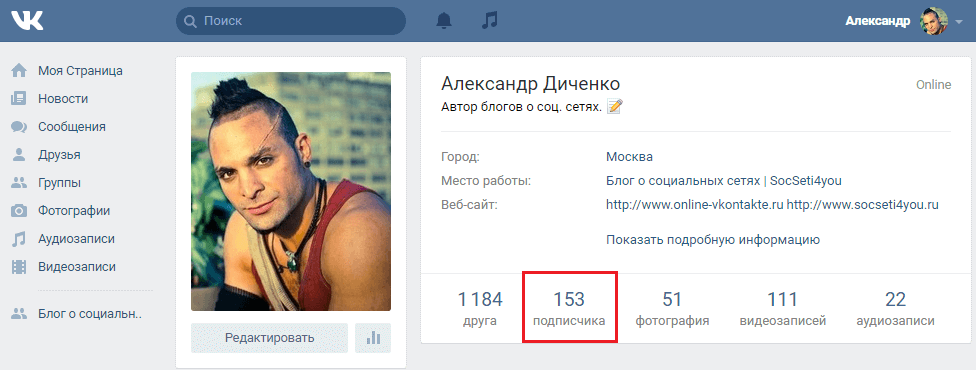
- Нажимаем на нее и получаем развернутый список с именами и аватарками.
- Выбираем «друга» для удаления и наводим курсор на правый верхний угол его аватарки.
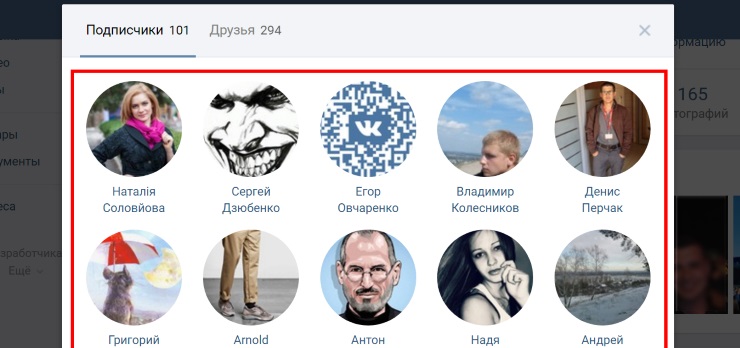
- Нажимаем на всплывающий значок-крестик с надписью: «Заблокировать».
- Появляется сообщение, запрашивающее подтверждение данным действиям. При этом система предупреждает, что выбранный человек больше не сможет отправлять вам сообщения, просматривать вашу страницу и оставлять запросы в друзья. Если вы уверены в своих намерениях – нажимайте «Продолжить».
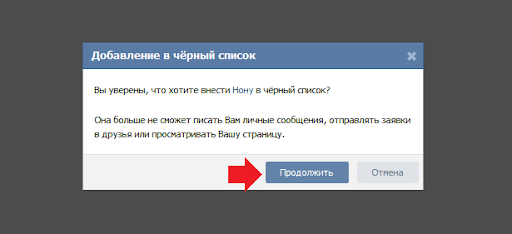
- Проделываем все то же самое с каждым нежелательным контактом.
Занесение в «черный список» имеет три интересных нюанса:
- Если удалить подписчика из «черного списка» меньше, чем через 5 минут после его внесения туда, система определит действие как ошибочное и восстановит человека в списке ваших подписчиков.
- Если удалить человека через 10 минут после внесения в список, он покинет ряды ваших друзей, но через определенное время сможет снова подписаться на вашу страницу.
- Если же вы хотите, чтобы подписчик навсегда перестал быть «вашим», не присылал сообщения и не заходил на страницу в будущем, имеет смысл оставить его в «черном списке». Удалить его оттуда можно будет, когда убедитесь, что вы ему больше не интересны, его аккаунт удален или просто передумаете и снова захотите с ним общаться.
Удалить человека из списка «черных» контактов можно зайдя в настройки ВКонтакте и кликнув по вкладке «Черный список». Напротив каждого имени появится значок «Удалить из списка». Остается только выбрать нужного человека.
